別の場所にコピーしてもリンク切れのないようにしたい
リンク
ブックにハイパーリンクの基点となるアドレスを設定します
はじめに
Excelに別のブックにリンクを張ると、保存した時点でそのリンクの情報は相対パスになります。ただし、他のドライブにあるもの、別のサーバー上にあるものは相対パスに変換できないため、絶対パスになります。
しかし、同じドライブ内のブックにリンクを張り、そのファイルを別の場所にコピーした場合、相対関係が崩れ、リンク切れが発生します。
そこで、ブックにハイパーリンクの基点となるアドレスを設定することにより、既定となるブックのアドレスを指定することができ、その問題は解消されます。
設定方法
- [ファイル]メニューの[プロパティ]をクリックします
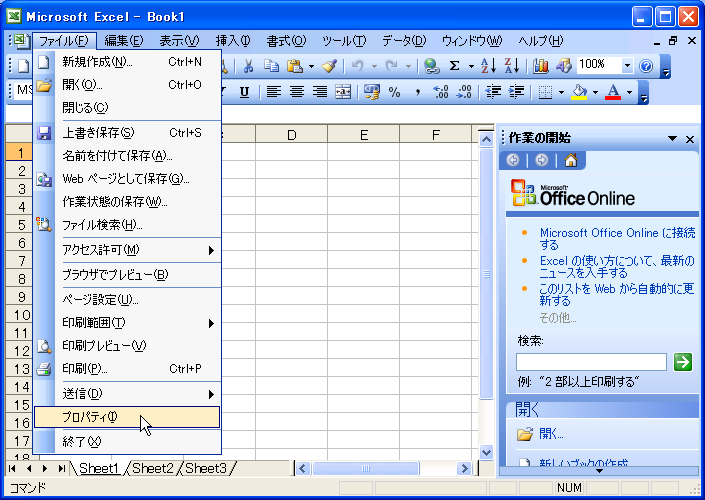
- [ファイルの概要]タブをクリックします
- [ハイパーリンクの基点]にアドレスを絶対パスで指定します
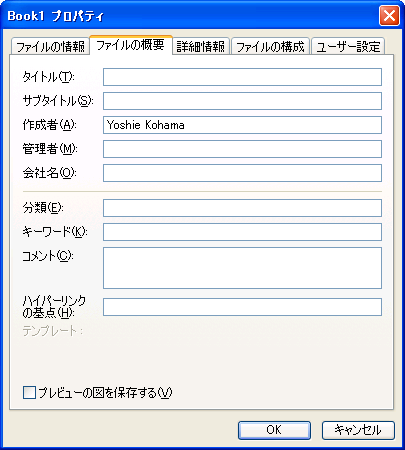
- [OK]をクリックします
スポンサーリンク
INDEX
- Microsoft Office Excel 2003
- インターネットとセキュリティ
- リンク
- ハイパーリンクって何?
- 相対パスと絶対パスの違いって何?
- 別の場所にコピーしてもリンク切れのないようにしたい
- 自動的にハイパーリンクが設定されないようにしたい
- ブックを開いたときにリンクを自動更新したい
- リンクされたブックの更新に関する起動時メッセージの制御方法について知りたい
- ブックに含まれているリンクに関する情報を確認したい
- 元のファイルが更新された際に貼り付け先のデータを更新したい
- "このブックには更新できないリンクが1つ以上含まれています"と表示される
- ハイパーリンクを削除したい
- ハイパーリンクを一括削除したい
- 編集中のファイル内へのハイパーリンクを作成したい
- Webページへのハイパーリンクを作成したい
- ハイパーリンクを使って他のアプリケーションを起動したい
- リンク
- インターネットとセキュリティ
コメント
※技術的な質問はMicrosoftコミュニティで聞いてください!

